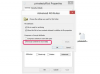Tumblr nie umożliwia przesyłania plików na ich serwery, a następnie udostępniania ich na swoim blogu. Aby przezwyciężyć to ograniczenie i publikować pliki PDF lub dokumenty Word na Tumblr, musisz najpierw udostępnić pliki online. Wiele usługi przechowywania online może hostować Twoje pliki za darmo.
Hostowanie plików online
Prześlij dokumenty PDF i Word do jednego z dostawców pamięci masowej w chmurze. Większość usług, w tym Google Drive, Microsoft OneDrive i Dropbox, generuje stałe linki do Twoich plików. Skopiuj link do pliku, a następnie opublikuj go na Tumblr.
Wideo dnia
Wskazówka
Darmowe usługi zwykle ograniczają maksymalny rozmiar pliku; wiele usług nakłada również limit miejsca na bezpłatnych użytkowników. Przejdź na konto premium, aby podnieść limity.
dysk Google
Jeśli masz konto Google, możesz użyć dysk Google do sklep Twoje pliki PDF i dokumenty Word online, a następnie udostępnij je na Tumblr. Nie zapomnij zmienić ustawienia udostępniania aby inne osoby mogły przeglądać i pobierać dokumenty.
Microsoft OneDrive
Microsoft OneDrive jest zintegrowany z Windows 8.1, więc możesz przesyłaj i udostępniaj Twoje pliki łatwo. Możesz na przykład wysyłać dokumenty do OneDrive bezpośrednio z pakietu Microsoft Office. Każdy, kto ma konto Microsoft, może przechowywać dokumenty w OneDrive. Pamiętaj, aby zmienić uprawnienia do plików aby umożliwić innym przeglądanie i pobieranie dokumentów.
Dropbox
Stwórz Dropbox podstawowy konto do bezpłatnego korzystania z usługi. Po zarejestrowaniu się i zalogowaniu do Dropbox możesz: Przekazać plik Twoje pliki PDF i dokumenty Word, a następnie udostępnij pliki na Tumblrze.
Udostępnianie plików PDF i dokumentów Word na Tumblr
Krok 1
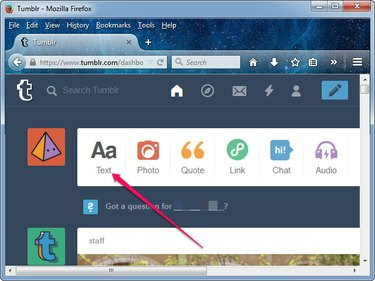
Źródło obrazu: Zdjęcie dzięki uprzejmości Tumblr
Zaloguj się do Tumblra, a następnie kliknij Tekst na pulpicie nawigacyjnym, aby rozpocząć nowy wpis tekstowy.
Wskazówka
Jeśli chcesz udostępnić tylko link bez szczegółowego opisu lub dodawania zdjęć lub innych elementów do posta, kliknij Połączyć na desce rozdzielczej.
Krok 2
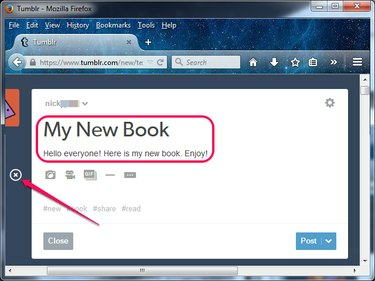
Źródło obrazu: Zdjęcie dzięki uprzejmości Tumblr
Wpisz tytuł nowego posta, wpisz tekst, który ma zobaczyć Twoi odbiorcy, i wstaw dodatkowe elementy, które chcesz dołączyć do pliku PDF — na przykład obrazy i filmy.
Wskazówka
Aby wstawić obrazy, filmy, GIF-y i linie poziome, kliknij pustą linię lub naciśnij Wchodzić, a następnie kliknij plus przycisk, który wyświetla się po lewej stronie wiersza.
Krok 3

Źródło obrazu: Zdjęcie dzięki uprzejmości Tumblr
Zaznacz tekst, który ma działać jako hiperłącze — ludzie klikają go, aby przejść do dokumentu — a następnie kliknij Połączyć w przyborniku, który wyświetla się nad zaznaczonym tekstem.
Krok 4

Źródło obrazu: Zdjęcie dzięki uprzejmości Tumblr
Wpisz lub wklej adres URL uzyskany z usługi przechowywania online w polu, a następnie kliknij Gotowe aby utworzyć hiperłącze. Kliknij Poczta aby opublikować aktualizację na swoim blogu Tumblr.
Wskazówka
- Aby skopiować adres URL do schowka, wybierz go i naciśnij Ctrl+C. Wklej go w polu Link na Tumblr, naciskając Ctrl+V.
- Aby wyróżnić tekst linku, zaznacz go i kliknij Pogrubiony na przyborniku, który pojawia się nad tekstem.
- Możesz zaplanuj posty na Tumblr, jeśli chcesz, aby system umieścił je na blogu w późniejszym terminie i czasie.
Ostrzeżenie
Pliki PDF i dokumenty Word mogą zawierać treści chronione prawem autorskim. Rozpowszechnianie może być nielegalne treści chronione prawem autorskim bez zgody autora, udostępniając go na Tumblr.